
版主
- 元宝
- 5826 个
- 鸿盾币
- 0 枚
- 金币
- 4658 枚
    
|
本帖最后由 小马精修 于 2023-3-15 02:47 编辑
基础设置主界面
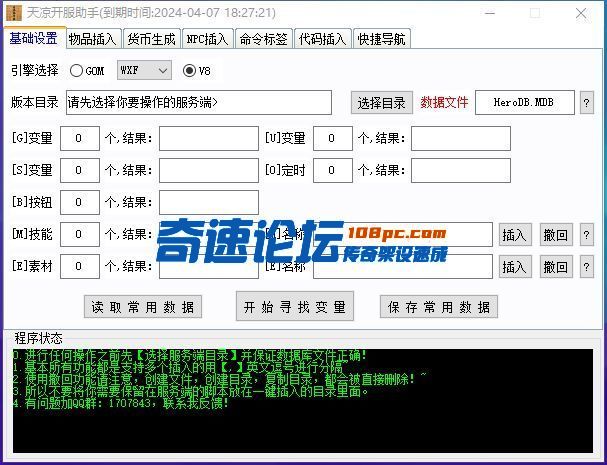
界面介绍。
1、选择服务端目录
a、选择当前服务端目录
b、数据文件,请确保文件名是当前数据的文件名,正常情况选择目录会自动填写!
c、引擎选择,程序会根据特征自动识别当前引擎,但是插件无法确定,请自行选择你使用的插件。
2、变量设置
a、查询当前版本可使用的变量,例如G变量后面填入数字3,点击开始寻找变量。将自动查找当前版本3个空闲G变量!
b、B按钮,自动查找素材按钮触发编号,并在模板进行自动替换!
c、M技能查找的是,数据库技能可用的编号,模板【M技能1】替换为:1002,【M技能2】替换为:1003
d、M名称,单个技能名称直接输入,如 全屏吸怪 插入将自动添加 全屏吸怪 到技能数据库 ,支持插入与撤回。
e、E素材,自动添加WIL资源,并自动更改模板的编号!
3、常用按钮
a、插入、一键插入已经设置好的数据
b、撤回、一键撤回已经插入的数据
c、保存常用配置、保存常用的数据。方便下一次使用!
d、读取常用配置、读取已经保存的常用数据。
e、开始寻找变量、寻找当前版本没有占用的变量,就是可使用的变量!
例子
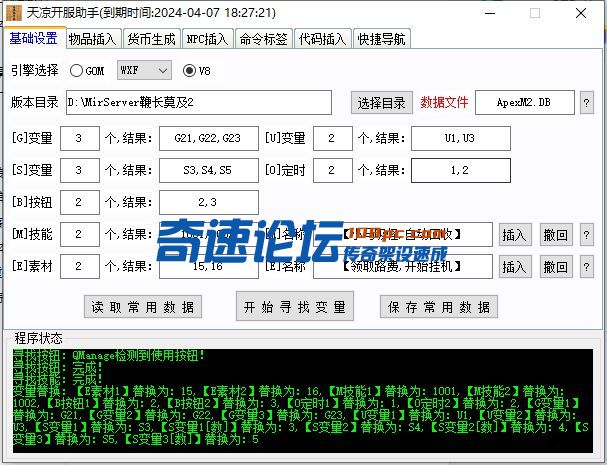
保存常用数据
1、保存当前模板,技能,素材名称,变量个数。下次打开直接按读取就会自动添加好,
变量替换的结果解释
1、【B按钮1】替换为:2,【B按钮2】替换为:3,这个是自定义按钮的位置编号!
a、 如模板为 [@ButtonClick【B按钮1】] 。插入时自动替换为 [@ButtonClick2] 素材 ADDBUTTON 11 【B按钮1】 一样!
2、【E素材1】替换为:15,【E素材2】替换为:16,这个是自定义补丁WIL资源位置编号!
a、素材文件自动写入WIL资源, 如模板为 ADDBUTTON 【E素材1】 插入时自动替换为 ADDBUTTON 15 !
3、【M技能1】替换为:1001,【M技能2】替换为:1002 这个是自动添加技能的编号!
a、如模板为【M技能1】 QF触发脚本 [@MagSelfFunc【M技能1】] 插入时自动替换 为 [@MagSelfFunc1001] !
4、【O定时1】替换为:1,【O定时2】替换为:2 这个是自动添加定时器的编号!
a、如模板为 SetOnTimer 【O定时1】 1 与[@OnTimer【O定时1】] 插入时自动替换为 [@OnTimer1] !
5、【U变量1】替换为:U1,【U变量2】替换为:U3 这个是自动添加变量模板!
a、如模板为 MOV 【U变量1】 100 模板插入时自动改为 MOV U1 100 其他变量一样的。就不需要找空闲变量了!
6、【S变量2】替换为:S4,【S变量2[数]】替换为:4,【S变量3】替换为:S5,【S变量3[数]】替换为:5
a、如模板为 [@InPutString【S变量2[数]】] 插入时自动替换为[@InPutString4] ,S变量和上面U变量一样的
|
|
 /1
/1 